デルアンバサダープログラムにより「Alienware m17 R4」をお借りしたのでレビューさせていただきます。
CPUにCore i9 10980HK、GPUにGeForece RTX 3080 Laptopを搭載したハイエンドなゲーミングノートパソコンです。
Alienware m17 R4のスペック
「Alienware m17 R4」は発売日は2021年1月なので現行モデルの1世代前のものになります。
現在は13世代Intel CPUやGeForce RTX 40シリーズを搭載した「Alienware m18」が販売されています。
しかしながら現在でも十分ハイスペックです。
| サイズ・重量 | W 399.80mm × D 294.30mm × H 22mm / 2.97kg |
|---|---|
| CPU | Intel Core i9-10980HK |
| メモリ | DDR4 2933MHz 16GB(最大32GB) |
| GPU | NVIDIA GeForce RTX 3080 Laptop |
| オーディオ | Realtek ALC3281-CG |
| ストレージ | PM991a NVMe SUMSUNG 256G |
| 電源・バッテリー | 6セル「スマート」リチウムイオン(86WHr) |
| ディスプレイ | FHD 144Hz(1920 x 1080) |
| Ethernet・Wi-Fi | Killer E3100X PCI-e Gigabit Ethernet コントローラー Killer Wi-Fi 6 AX1650 |
| 外部ポート | 2 x USB 3.2 / 1 x USB 3.2(PowerShare) 1 x Thunderbolt 3(USB Type-C)/ 1 x Mini DisplayPort 1 x ヘッドセット / 1 x HDMI 2.1 ポート 1 x microSD カード スロット |
CPUやGPU以外にも、ノートPCながら2.5Gの有線LANやWi-Fi6対応の無線LAN、ディスプレイはFHD 144Hzですが360Hzのものも選べます。
ストレージはは高速なNVMe SSDを搭載していますが、今回のモデルは容量が256GBしかなく、ゲーミングPCとしては圧倒的に容量が足りません。オプションで最低1TBくらいにアップするか、別途外付けSSDが必要です。
最近のゲームは1本で50GBを超えるものも多く、256GBではOSと合わせて1,2本しかインストールできません。
USB-CやMini DisplayPortもついているので、外部モニターに接続することも可能です。
外部のゲーミングモニターをメインにしてPCのディスプレイをサブ的に使うのもよさそうです。
GAME-ENHANCING機能
ゲームをより快適にプレイできるような機能が搭載されています。
ハイパフォーマンス ストレージ
M.2 NVMe SSDのスロットを2つ搭載しており、RAID0を組んでより高速で大容量のドライブへ拡張できます。
Killer Doubleshot™ Proテクノロジー
有線接続とワイヤレス接続の両方を同時に接続してパケットの優先順位を付けて通信することでより高速な通信環境を構築できます。
Dell Alienware m17 R4の外観

箱。

中身を取り出して一番に目についたのが大きなACアダプタ。
こんな大きなアダプタは初めて見ました(笑)
330Wというそこそこのデスクトップ並みの電力を使うので仕方ないですね。

本体上部にはおなじみのAlienwareのマークと大きく17という文字がプリンとされています。

背面に1. HDMI、2. ミニDisplay Port、3. USB-C、4. 外部グラフィックスポート、5. 電源ポート。

右側面に1. mincrSDカード、2. USB3.2 x2

左側面に1. セキュリティ ケーブル スロット、2. 有線LAN、3. USB 3.2、4. ヘッドセットポート

13インチのMacBookと重ねてみました。
当然ですが17インチなので大きいしそれなりに重いです。
本体の重さは2.97kg、ACアダプタが1.2kgあるのでバッグに入れて持ち歩くのはちょっと厳しそうです。
持ち歩くならm15やx14を選ぶべきですね。
省スペースなデスクトップPCくらいの感覚です。
開くとこんな感じ。
右上にエイリアンマークの電源ボタンとその周囲に吸気用のスリットがあります。
底面にも吸気用のスリットがあり、数ミリの高さの脚がついているので、机に置くと隙間ができてそこから吸気されています。
試用期間中、ずっと慣れなかったのがタッチパッドの位置。
キーボードのホームポジションを中心としてスペースキーの真下に配置してあるのでこれが正常な位置ではあるのですが、テンキーが付いている分本体の中央より少し左に位置しているので、画面を見ながらタッチしようとするとどうしても画面の中心を軸に考えてしまうので、左クリックしたつもりがタッチパッドの右側を触っていて毎回右クリックをしてしまいます。
おそらく私がテンキーの無いコンパクトなノートに慣れてしまっているせいかと思いますが、どうしても慣れませんでした。
ゲーミングPCなので基本はマウスを使うと思いますが、タッチパッドは緊急用と考えてゲーム中等は無効にした方がいいかもしれません。
ベンチマークスコア
FF14 : 暁月のフィナーレ ベンチマーク
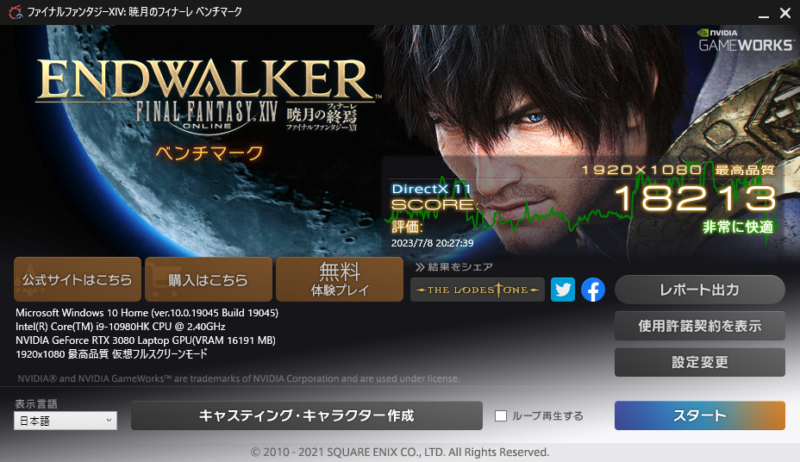
1920 x 1080 最高品質でスコアは18213。
3D Mark Speed Way
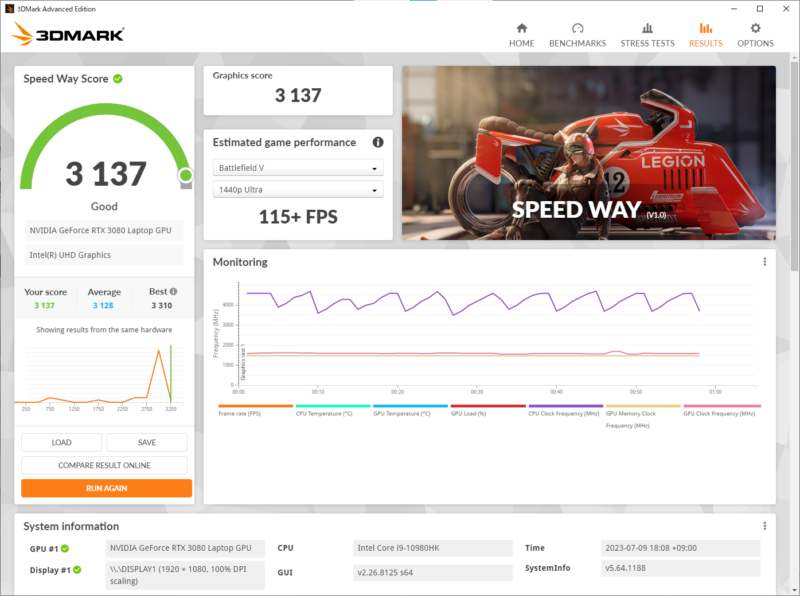
スコハは3137。
私が使っているデスクトップのCore i5 11400 & GeForce RTX 4060 Tiとほぼ同じ数字です。
ミドルクラスのデスクトップPC並みの性能です。
温度計測
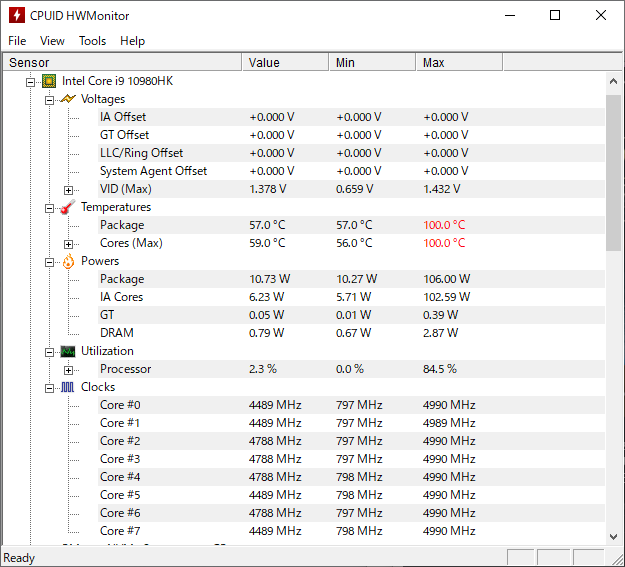
ベンチマーク中のCPUの温度計測ですが、Max100℃に達していました。
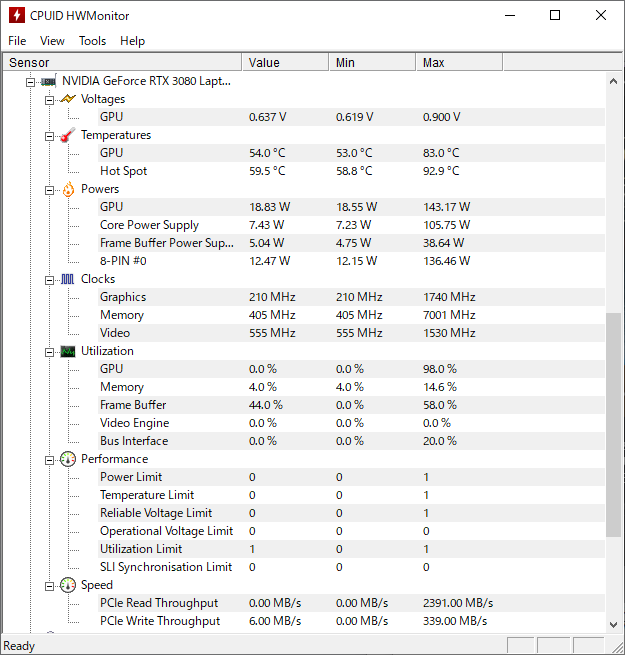
GPUも85℃くらいでした。
ゲームプレイでの使用感
実際にゲームをプレイして試してみました。
ディアブロ4
最近ハマっているディアブロ4。
ウルトラ設定・DLAAでフレームレートは120~140。
余裕すぎると思ってそのまましばらくプレイしていると・・
おそらくサーマルスロットリングが発動したため、CPUとGPUの使用率が落ち、フレームレートは50前後まで下がりました。高いフレームレートを維持するには設定を低くして負荷を下げないと難しそうです。
時間の短いベンチマークのスコアではわかりにくい結果だったと思います。
ホグワーツ・レガシー
要求スペックが結構高めなホグワーツ・レガシー
最高設定でフレームレートは70~90。
ここでもやはり時間が経つとサーマルスロットリングによりフレームレートは下がりました。
まとめ
「Alienware m17 R4」を使ってみて少し前の世代ですがほぼ最高スペックのノートPCにふさわしい性能でした。
現在発売されているほとんどのゲームが高画質で快適にプレイできます。
ゲーム中はCPUが100℃、GPUが80℃に達するため、高い頻度でサーマルスロットリングが発動してそれ以上の温度にならないように調整されてしまいます。長時間プレイし続けるのはちょっと厳しいかもしれません。
また、本体裏面やキーボードの部分がそれなりに熱くなるので、キーボードを使ってゲームをしているとだんだん手が熱くなってきます。
音質についてはノートとしては十分ですがちょっと物足りない感じはしますし、ゲームのプレイ中はファンの音がかなり大きくなるのでヘッドホン推奨です。
最新モデルの「Alienware m18」では最新のCPUやGPUが搭載されている他に、SSDが最低1TBに、ディスプレイが18インチ Quad HD+ (2560X1600) 165Hzに進化しています。
本機で見られるようなサーマルスロットリングの問題が少しでも緩和できていればいいなと思います。






